百度浏览器怎么设置简洁模式
来源:插件之家
时间:2023-06-07 11:08:42 431浏览 收藏
本篇文章向大家介绍《百度浏览器怎么设置简洁模式》,主要包括,具有一定的参考价值,需要的朋友可以参考一下。
百度浏览器怎么设置简洁模式?百度浏览器是一款非常好用的浏览器软件,可以为用户们带来数量众多,品质优秀的智能化上网服务。在百度浏览器之中,用户们可以自定义界面设置,使界面更加符合用户的个人使用习惯,其中,简洁模式可以带来最良好的上网体验,因此有不少小伙伴想要将百度浏览器设置成简洁模式,但是却不清楚该怎么操作,下面就由小编为大家带来百度浏览器简洁版设置方法。

百度浏览器简洁版设置方法
1、打开【手机百度浏览器】。
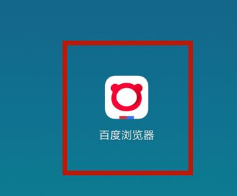
2、点击屏幕底部的【≡】。

3、弹出系统设置框,将屏幕向左滑动。
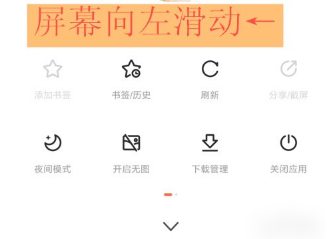
4、选择【设置】。
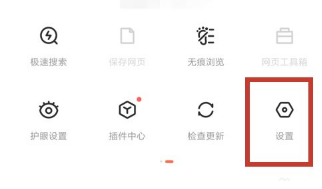
5、开启【首页资讯简版显示】。

6、点击【广告过滤】。
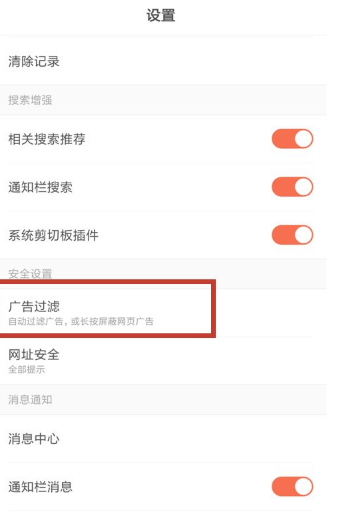
7、开启【自动过滤】。
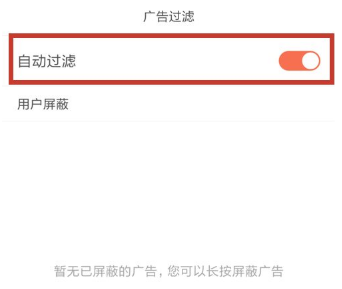
8、这样,当打开手机百度浏览器后,首页便非常简洁啦!
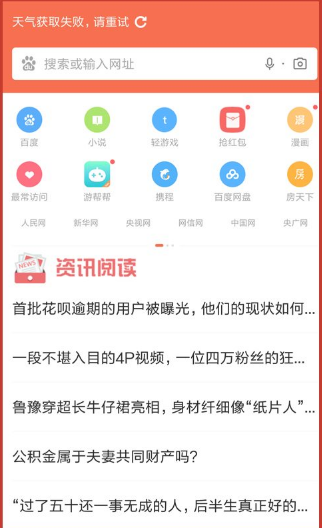
以上便是百度浏览器怎么设置简洁模式?百度浏览器简洁版设置方法的全部内容了,更多电脑浏览器相关资讯,敬请关注golang学习网。
理论要掌握,实操不能落!以上关于《百度浏览器怎么设置简洁模式》的详细介绍,大家都掌握了吧!如果想要继续提升自己的能力,那么就来关注golang学习网公众号吧!
声明:本文转载于:插件之家 如有侵犯,请联系study_golang@163.com删除
相关阅读
更多>
-
501 收藏
-
501 收藏
-
501 收藏
-
501 收藏
-
501 收藏
最新阅读
更多>
-
227 收藏
-
194 收藏
-
192 收藏
-
256 收藏
-
263 收藏
-
269 收藏
-
338 收藏
-
143 收藏
-
401 收藏
-
152 收藏
-
134 收藏
-
163 收藏
课程推荐
更多>
-

- 前端进阶之JavaScript设计模式
- 设计模式是开发人员在软件开发过程中面临一般问题时的解决方案,代表了最佳的实践。本课程的主打内容包括JS常见设计模式以及具体应用场景,打造一站式知识长龙服务,适合有JS基础的同学学习。
- 立即学习 543次学习
-

- GO语言核心编程课程
- 本课程采用真实案例,全面具体可落地,从理论到实践,一步一步将GO核心编程技术、编程思想、底层实现融会贯通,使学习者贴近时代脉搏,做IT互联网时代的弄潮儿。
- 立即学习 516次学习
-

- 简单聊聊mysql8与网络通信
- 如有问题加微信:Le-studyg;在课程中,我们将首先介绍MySQL8的新特性,包括性能优化、安全增强、新数据类型等,帮助学生快速熟悉MySQL8的最新功能。接着,我们将深入解析MySQL的网络通信机制,包括协议、连接管理、数据传输等,让
- 立即学习 500次学习
-

- JavaScript正则表达式基础与实战
- 在任何一门编程语言中,正则表达式,都是一项重要的知识,它提供了高效的字符串匹配与捕获机制,可以极大的简化程序设计。
- 立即学习 487次学习
-

- 从零制作响应式网站—Grid布局
- 本系列教程将展示从零制作一个假想的网络科技公司官网,分为导航,轮播,关于我们,成功案例,服务流程,团队介绍,数据部分,公司动态,底部信息等内容区块。网站整体采用CSSGrid布局,支持响应式,有流畅过渡和展现动画。
- 立即学习 485次学习
